ツール系Android無料アプリケーション 「WeatherNow」は、全国各地のアメダスや天気情報を表示してくれる便利なアプリケーションです。
もちろん、無料で使用できるフリーアプリケーションです。
本日は、「WeatherNow」というアプリケーションをご紹介します。
数あるお天気チェックアプリの中でも、シンプルさと多機能さのバランスが良さそうなアプリケーションと思います。
それでは、「WeatherNow」がどのようなアプリケーションなのか見ていきましょう。
アプリを起動すると、以下のような画面が開きます。
現時点の天気や気温等が表示されます。
画面左下の更新マークのようなアイコンをタップすると、現在地情報を元に更新してくれます。
端末のメニューボタンもしくは、画面右下の「>>」ボタンをタップしてみますと、以下のようなメニューが開きます。
「アメダス」を選択すると、先ほどの画面になります。
「天気予報」を選択すると、以下の画面になります。
週間天気予報が見られます。便利ですよね。
あとは、当日と翌日の時間帯毎の降水確率も表示されます。
次に、メニューから「レーダー・ナウキャスト」を選択すると、以下の画面になります。
現在の雨雲の様子を見る事が出来ます。
次に、メニューから「解析雨量・降水短時間予報」を選択すると、以下の画面になります。
先ほどの画面と同じく、現在の雨雲の様子ですね。
「レーダー・ナウキャスト」とどういう違いがあるのか、私はわかりません(笑)
次に、メニューから「台風情報」を選択すると、以下の画面になります。
今は台風情報が無いので、何も表示されていませんが、台風が近づいている場合は、きっとここに表示されるのだと思います。
まだ見たことないので、わかりませんが…。
次に、「環境センサー情報」を選択すると、以下の画面になります。
これは、お使いの端末が装備しているセンサーの状態を表示しています。
温度センサー、湿度センサー、気圧センサーは私の端末には装備されていません。
上記画面によると、方角センサー、光量センサーは装備されているという事と思います。
次に、「設定」を選択すると、以下の画面になります。
色々な設定が行えます。一つずつ見ていきましょう。
まずは「地域設定」です。
このアプリで天気をチェックするエリアを追加したり固定したりしたいときに使います。
基本的には、現在地を利用で良いと思いますが、自分が住んでいるところを固定で登録しておきたい場合は、画面下の「+」ボタンを押して下さい。
すると、以下のように地域を選択する画面が開きます。
地方⇒都道府県⇒・・・のように順に設定していきます。
設定出来るのは、全市区町村ではなく、アメダスが設置されている地域になっていると思われます。
最も近そうな地域を選択してください。
では、設定のメニューに戻り、次は「天気情報・表示」を見てみます。
天気予報を「気象庁ウェブサイト」から取得するのか「ウェザーマップ」から取得するのかを選択出来ます。
あとは、「レーダー・ナウキャスト」「解析雨量・降水短時間予報」の画像の表示間隔を設定出来ます。
アプリ起動時のスタート画面を何にするのかも、ここで変更出来ます。初期設定はアメダスとなっていますので、週間予報等に変更する事が出来ます。
では、設定のメニューに戻り、次は「祝休日」を見てみます。
基本的に触る必要は無さそうですが、祝休日を追加したり、曜日毎の休日か平日かを選択出来ます。
では、設定のメニューに戻り、次は「自動更新」を見てみます。
このアプリの天気情報の自動更新を行うタイミングを設定出来ます。
アプリ起動時、端末起動時に更新するかどうかや、アプリを起動していない場合でもバックグラウンドで更新を行うかどうかを設定出来ます。
では、設定のメニューに戻り、ウィジェット関係は後回しにして、次は「アプリスタイル」を見てみます。
これもデフォルトのままで良いと思いますが、このアプリのスタイル(天気アイコン等)を変更したりする事が出来ます。
「スタイルの管理」から「CLOUD」を選択すると、ネット上からダウンロード出来るスタイルを一覧表示してくれますので、気になるスタイルがあればダウンロードしてみて下さい。
では、設定のメニューに戻り、次は「管理」を見てみます。
これも触る必要性があまり無さそうな画面です。
地域情報や気象データベースのリセット、キャッシュファイルの削除等が行えます。
では、設定のメニューに戻り、次は「天気アイコン、用語解説」を見てみます。
アイコン説明と、用語解説を見ることが出来ます。
特に見るまでも無い事ばかりですが、用語解説では、「時々」と「一時」の違い等説明してくれています。
今まで知ってて知らなかった新しい発見が出来るかも(笑)
このアプリは、ウィジェット対応しています。
ホーム画面に設置出来るウィジェットは、1×1、2×1、3×1、4×1、4×2の5種類です。
以下は一番大きい4×2のウィジェットです。
ウィジェット追加時に、表示地域や更新間隔等を設定出来ます。
一度設置したウィジェットは、後から設定変更出来ないっぽいので、設定を変更したい場合は、面倒ですが、一度削除して新しく設置してみてください。
最後に「通知ウィジェット」を見てみましょう。
設定メニューから「通知ウィジェット」を選択すると、以下のような画面になります。
最初は登録していない状態ですので、画面下の「+」ボタンを押して、通知ウィジェットを追加しましょう。
すると、画面上のステータスバーには天気アイコンが表示されるようになります。
端末のステータスバーを下にスライドさせて通知一覧画面を表示すると、以下のように、天気の表示が追加されます。
週間天気予報のホームウィジェットを設置するだけでも便利になりそうな気がします。
無料アプリですので、是非一度お試しください。
Androidアプリ 「WeatherNow」は、以下からダウンロード
Androidスマートフォンから閲覧の方は、下記のQRコードをタップして頂ければ、Android Marketへ遷移します。
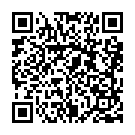
PCから閲覧の方は、こちら⇒WeatherNow
動作確認機種:Gallaxy SⅡ LTE

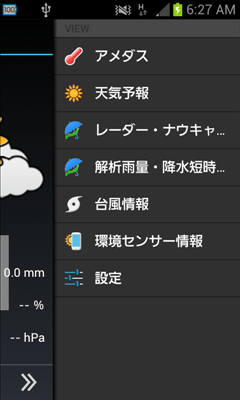

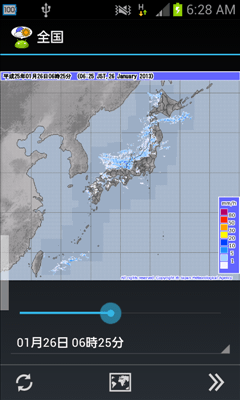
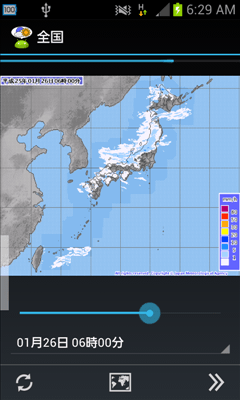
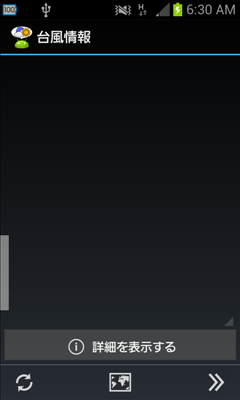
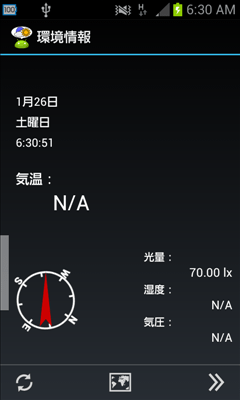
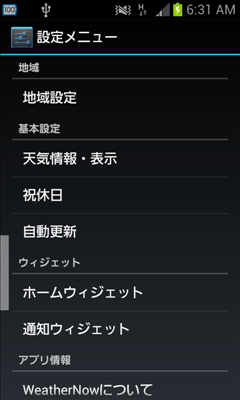
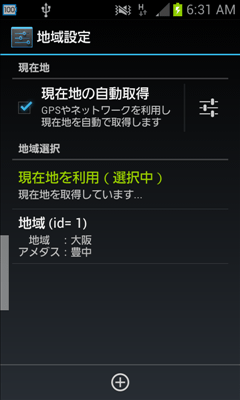
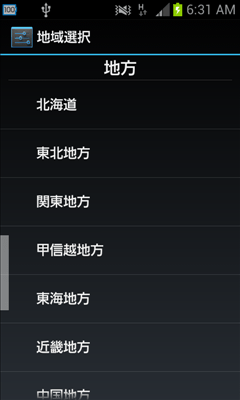
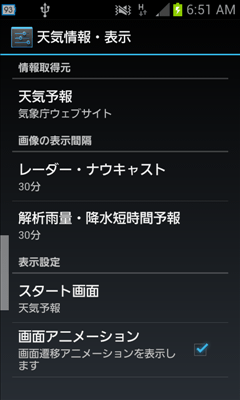
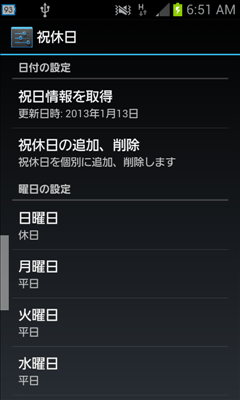

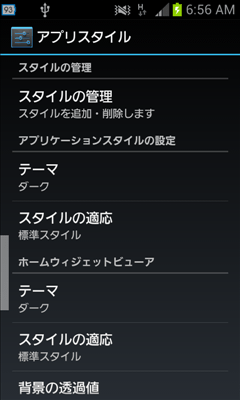

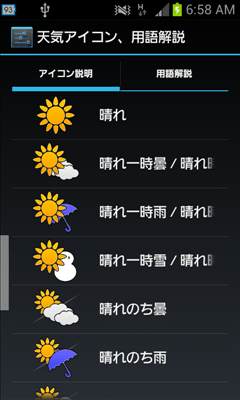

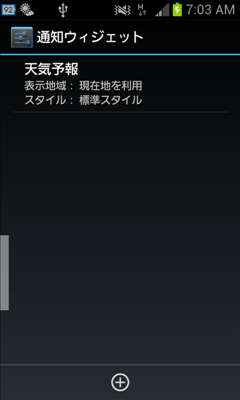
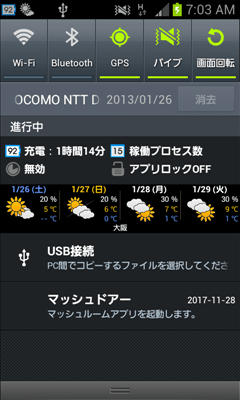

Leave a Reply